电脑开机按f1才能进入系统怎么处理?电脑开机不按F1进去系统的方法
时间:2023-02-02 来源:系统城官网
电脑开机按f1才能进入系统怎么处理?相信很多用户在开启电脑的时候都会这种情况,开机的时候电脑要按F1才能进入系统,如果不按F1就进不了系统桌面。这是什么原因引起的呢?这是因为你的BIOS设置不当但也能正常引导系统,属非致命性故障,按F1是在问你是否继续。你没有安装软盘驱动器,但是在CMOS中设置了开启软驱的选项。
具体方法如下:
1、BIOS里软驱设成启动状态,但本机软驱硬件是有问题或不存在的,会产生此问题。因此我们需要把软驱关闭。在开机时按DEL键(大多数电脑按此键)进入BIOS,如图在Main设置项下,会看到Floppy A软驱设置项。
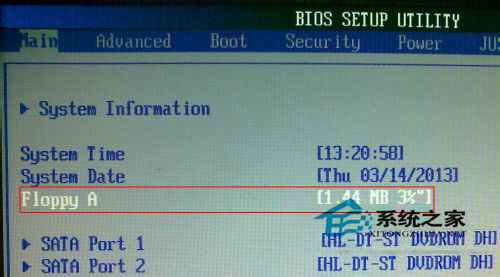
2、按上下键选择Floppy A 此项,然后按回车键弹出子菜单,选择(Disabled)再按回车键。

3、此时Floppy A 项设为Disabled。按F10保存设置,再按回车键重启电脑就行。
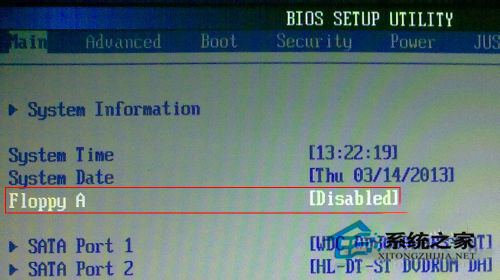
4、有些电脑BIOS里面显示是Drive A此项,其实也是软驱设置项,看此项是不是“None”,不是的话进行修改,修改后按F10保存按回车退出BIOS重启。

5、如果以上方法不行的话,应考虑是否主板电池没电了,主板电池没有电会造成BIOS更改数据丢失从而出现这个故障。将主板中的电池拔出来,换上新的电池,再按上面的步骤重新设置既可。


关于电脑开机不按F1直接进去系统桌面的方法就介绍到这里了。电脑每次开机都要按下F1才能进入系统桌面,这的确是让人很烦啊!一两次还可以,可是每次就烦了。如果你也有遇到这样的情况,可以按照上述的方法去解决。
相关信息
-
-
2023/09/10
独立显卡怎么看型号?查看独立显卡型号的方法 -
2023/09/09
雨林木风系统好用吗?雨林木风系统介绍 -
2023/09/02
重装系统哪家最干净?2023最干净的一键重装系统工具推荐
-
-
笔记本电脑打不出字怎么办?笔记本键盘打不出字的解决方法
笔记本电脑打不出字怎么办?如果你遇到笔记本电脑无法输入文字,这会发现这可能对你的工作、学习和日常使用造成很大的困扰。然而,你不必过分担心,因为通常情况下可以采取一些简单...
2023/08/27
-
游戏本和全能本哪个好?游戏本和全能本区别
当面临选择游戏本和全能本之间的抉择时,很多人都陷入了犹豫中。实际上,无法断定哪一个更好,因为这取决于个人的需求、偏好和使用情景。游戏本和全能本各有其独特的优势,适用于不...
2023/08/24
系统教程栏目
栏目热门教程
人气教程排行
- 1 win10系统激活工具推荐
- 2 打开office显示:你的office许可证有问题,你可能是盗版软件的受害者怎么办?
- 3 2021索尼imx传感器天梯图 imx传感器天梯图排行榜2021
- 4 vivo手机可以安装华为鸿蒙系统吗?vivo鸿蒙系统怎么申请?
- 5 Win10 21H1值得更新吗 到底要不要升级到21H1
- 6 百度网盘内容有违规内容无法下载怎么办?百度网盘内容有违规内容无法下载解决办法
- 7 鸿蒙系统到底好不好用?鸿蒙系统的优点和缺点介绍
- 8 Win10 21H1和20H2哪个好 21H1和20H2系统详细对比
- 9 系统开机提示“please power down and connect the...”怎么办?
- 10 剪映Windows电脑专业版的草稿默认保存路径在哪?
站长推荐
热门系统下载
- 1 Windows 10 微软官方安装工具
- 2 微软 MSDN原版 Windows 7 SP1 64位专业版 ISO镜像 (Win7 64位)
- 3 微软MSDN 纯净版 Windows 10 x64 21H2 专业版 2022年4月更新
- 4 微软MSDN 纯净版 Windows 10 x64 22H2 专业版 2022年10月更新
- 5 微软 MSDN原版 Windows 7 SP1 64位旗舰版 ISO镜像 (Win7 64位)
- 6 微软MSDN 纯净版 Windows 10 x86 22H2 专业版 2022年10月更新
- 7 微软 MSDN原版 Windows 7 SP1 32位专业版 ISO镜像 (Win7 32位)
- 8 微软 MSDN原版 Windows XP SP3 32位专业版 ISO镜像
- 9 微软 MSDN原版 Windows 7 SP1 32位旗舰版 ISO镜像 (Win7 32位)
- 10 微软MSDN Windows 10 x64 20H2 2020年10月更新19042.631




